Совместное использование приложений Магазина Windows между учетными записями
В Windows 8 мне кажется естественным, что у каждого человека в семье есть своя учетная запись Microsoft, с которой он входит в систему.
Если вы платите за приложение в Магазине Windows, вы можете установить это же приложение на нескольких компьютерах, используя одну учетную запись Microsoft. Хорошо.
Однако, если несколько человек, в данном случае мои дети, имеют свои собственные учетные записи на одном компьютере, они не получают доступ к приложениям, приобретенным на одной учетной записи брата, даже если приложение установлено на одном компьютере. Плохой.
(Сравните это с iOS, где у вас есть несколько iPhone с разными учетными записями, подключенными к iCloud, но все они используют одну и ту же учетную запись iTunes App Store, что идеально подходит для семьи, где все могут использовать одно и то же приложение, которое было куплено только один раз)
Есть ли способ обмена приложениями между учетными записями Microsoft (например, членами одной семьи)?
В качестве альтернативы, есть ли способ запуска приложений, установленных на компьютере, когда вы вошли в систему с учетной записью Microsoft, отличной от той, которая использовалась при установке приложения?
2 ответа
Войдите в Windows с учетной записью, на которую вы хотите установить приложение. Не тот, который купил его.
Откройте магазин Windows, перейдите в настройки и выберите свой аккаунт
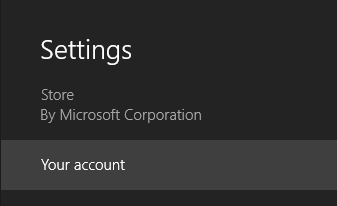
Затем нажмите изменить пользователя на тот, который приобрел его
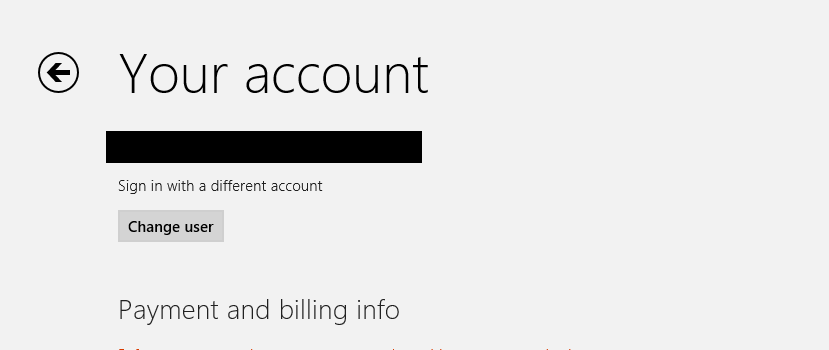
Как только это будет сделано, перейдите в YourApps, и вы увидите купленное приложение в списке и нажмите на него, чтобы установить.
Когда вы закончите, вернитесь в свою учетную запись и нажмите изменить пользователя, чтобы вернуться к обычной учетной записи.

Они могут сделать это легко на устройстве Windows 8/RT. Что вы делаете, это создаете локальную учетную запись на разделяемой машине, а затем связываете эту локальную учетную запись с учетной записью Магазина Windows. Они могут получить доступ к вашим приложениям, но им все равно требуется ваш пароль, чтобы делать что-то вроде покупки новых приложений в магазине.
Поэтому, когда они входят в систему, они входят в систему со своим локальным идентификатором пользователя и паролем, а не со своим Windows Store/Live ID (если они есть). После входа в систему с использованием локальной учетной записи откройте приложение Магазина Windows, затем в настройках измените учетную запись на свою учетную запись Магазина Windows. Теперь они смогут загружать и устанавливать на свои локальные учетные записи приложения, приобретенные с помощью вашей учетной записи Windows Store.